應用程序已被阻止訪問圖形硬件 Windows 10 {已修復}
已發表: 2022-02-08在這篇文章中,您將了解如何修復應用程序已被阻止訪問 Windows 10 PC 上的圖形硬件。
你打開你的 Windows PC 來玩你最喜歡的視頻遊戲,然後試圖啟動應用程序,可悲的是,出了點問題,最終顯示了一條錯誤消息。 您收到的不是遊戲的加載頁面,而是一條可怕的錯誤消息,說明應用程序已被阻止訪問圖形硬件。 現在,你一定在想,儘管“我很久沒有對遊戲做任何修改了” 。 是什麼阻止了遊戲準確啟動?
首先,你必須放鬆。 我們知道這令人沮喪,但請放心,並非只有您一個人收到此錯誤消息。 我們已經看到許多 Windows 10 PC 用戶抱怨此錯誤。 幸運的是,您可以輕鬆快速地修復此錯誤,這也是您自己的事情。
解決應用程序的簡單修復已被阻止訪問圖形硬件
本教程指南涵蓋了一些有效且簡單的方法來修復應用程序已被阻止訪問 Windows PC 上的圖形硬件問題。 事不宜遲,讓我們開始吧:
修復 1:更新您的顯示驅動程序
此錯誤主要是由於您的圖形驅動程序(也稱為顯示驅動程序)丟失或過時而引起的。 您可以通過更新顯卡驅動程序快速解決此問題。
有兩種方法可以更新顯示驅動程序; 手動或自動。
要手動更新驅動程序,您可以訪問您的顯示適配器製造商的官方網站並下載最新的驅動程序。 之後,雙擊安裝程序並按照屏幕上的說明手動安裝驅動程序。
但是,手動更新驅動程序需要大量時間和大量技術技能,因此我們建議您使用 Bit Driver Updater 執行自動查找和安裝驅動程序的任務。
Bit Driver Updater 是著名的驅動程序更新工具,只需單擊一兩次鼠標即可更新所有驅動程序。 此外,驅動程序更新實用程序附帶了幾個內置工具,使此過程更加容易,例如係統優化器、性能增強器、掃描調度程序以及備份和恢復嚮導。 該軟件僅提供經過 WHQL 測試和簽名的驅動程序。
要了解這個驚人的實用程序是如何工作的,請遵循以下步驟:
第 1 步:下載並安裝 Bit Driver Updater。

第 2 步:調用驅動程序更新程序實用工具,然後單擊左側菜單窗格中的掃描。
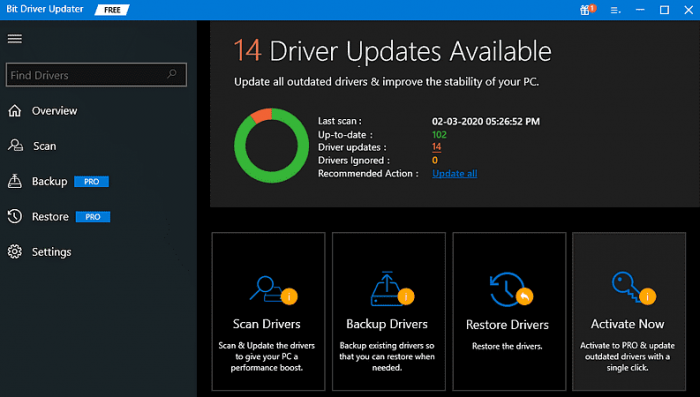
第 3 步:坐下來,讓 Bit Driver Updater掃描您的 PC 以查找損壞或過時的驅動程序。
第 4 步:完成後,它會顯示需要更新的驅動程序列表。 從列表中找到有問題的 GPU 或顯示驅動程序,然後單擊驅動程序旁邊的立即更新按鈕。 或者,您可以單擊全部更新按鈕。 只需單擊鼠標,這將更新所有過時的驅動程序。
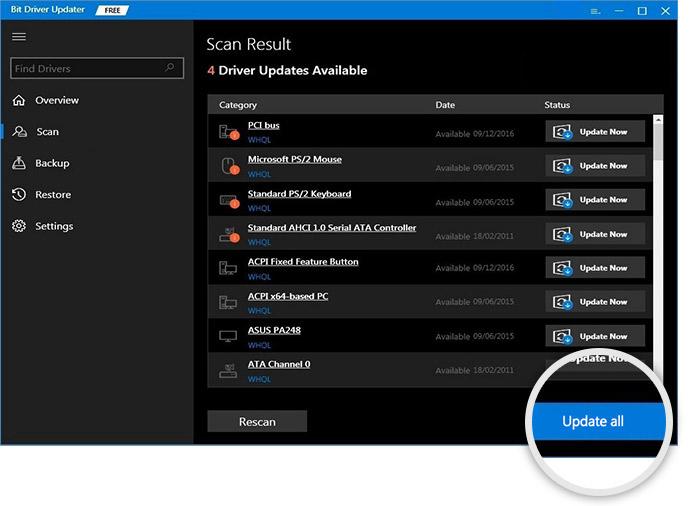
不過值得注意的是,要使用Bit Driver Updater的一鍵驅動更新功能,需要依賴專業版。 它的專業版還為您提供 24/7 技術支持和 60 天滿意退款保證。
另請參閱:幫助您自動化部署基礎架構過程的 DevOps 指南
修復 2:運行 SFC 和 DISM 命令
當您的系統文件損壞或損壞時,您可能會收到此錯誤。 因此,要解決此問題,您可以使用 SFC 和 DISM 命令來修復或替換 PC 上損壞或有故障的系統文件。 請按照以下步驟使用此修復程序:
第 1 步:轉到搜索框並在其中鍵入 cmd 。 然後,右鍵單擊命令提示符以選擇以管理員身份運行。

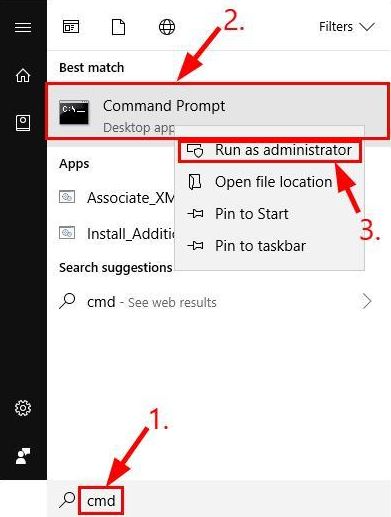
第 2 步:如果 UAC(用戶帳戶控制)出現提示,請單擊“是”繼續。
第 3 步:在命令提示符(管理員)中,鍵入sfc /scannow並按 Enter 按鈕。

等待驗證完成。
第 4 步:之後,編寫以下命令並在每個命令後按 Enter 鍵盤按鈕。
DISM.exe /在線 /Cleanup-image /Scanhealth
DISM.exe /Online /Cleanup-image /Restorehealth
第 5 步:耐心等待,讓過程 100% 完成。
完成後,重新啟動 Windows 10 PC 並測試問題。 如果您在啟動遊戲時仍然遇到應用程序已被阻止訪問圖形硬件錯誤,請繼續執行下一個解決方案。
另請參閱: Windows 10:微軟降低軟件更新頻率
修復 3:編輯註冊表
上述建議的黑客攻擊都沒有幫助嗎? 不用擔心,嘗試編輯註冊表作為最後的手段。 最大化超時檢測和恢復 (TDR) 時間是處理應用程序被阻止問題的另一種方法。 PC 用戶可以將 TDR 時間增加到 8 秒左右來解決問題。 以下是如何做到這一點:
步驟 1:在 Cortana 的搜索框中,輸入 regedit 。
步驟 2:在regedit上單擊右鍵,然後選擇Run as administrator 。
第 3 步:之後,導航到ComputerHKEY_LOCAL_MACHINESYSTEMControlSet001ControlGraphicsDrivers 或 ComputerHKEY_LOCAL_MACHINESYSTEMControlSet002ControlGraphicsDrivers 註冊表項路徑。
第 4 步:在左側菜單窗格中,選擇GraphicsDrivers 鍵。

第 5 步:現在,在窗口的右窗格中,在任意空白處單擊右鍵並選擇QWORD (64-bit) Value 。 而且,如果您使用的是 32 位 Windows 操作系統版本,那麼您可以選擇DWORD (32-bit) Value 。
第 6 步:接下來,鍵入 TdrDelay作為 DWORD 或 Qword 名稱。

第 7 步:雙擊TdrDelay以啟動下面直接出現的窗口。
步驟8:此後,在Value date的文本框中輸入8,然後單擊OK選項。
最後,重新啟動您的筆記本電腦或計算機系統以驗證最近的更改。 現在,這個錯誤應該被修復,不會再打擾你了。
另請參閱: Apple 發布了最新的 15.0.2 版本的 iOS 和 iPadOS 以修復錯誤
應用程序已被阻止訪問 Windows 10 上的圖形硬件:已修復
我們希望上述解釋的解決方案可以幫助您解決 PC 上的“應用程序已被阻止訪問圖形硬件”問題。 如果有人有更好的解決方案來解決相同的問題,請在下面的評論框中告訴我們。
此外,請隨時在下面的評論中分享您的疑問或進一步的疑問。 如果您喜歡本故障排除指南,請訂閱我們的時事通訊以獲取更多與技術相關的文章和更新。 除此之外,您還可以在 Facebook、Twitter、Instagram 和 Pinterest 上關注我們。
